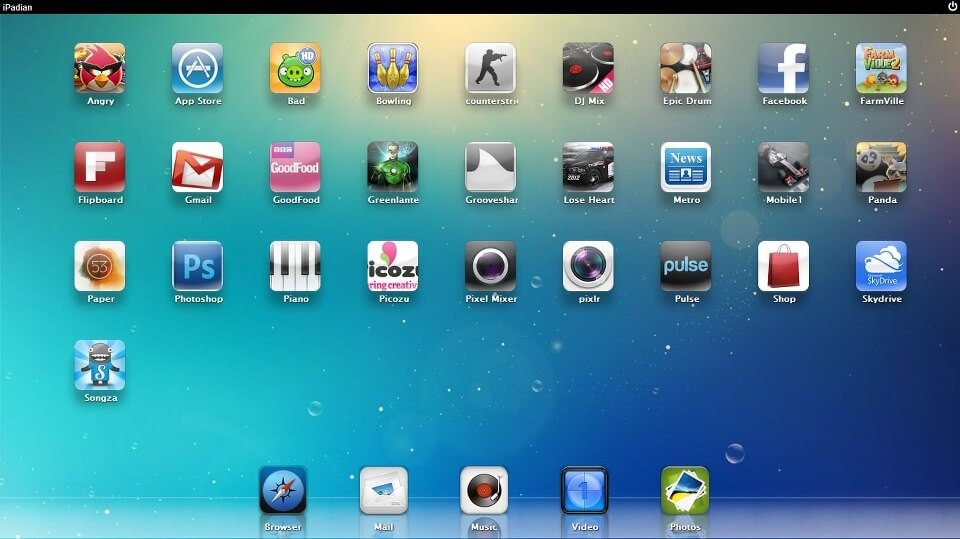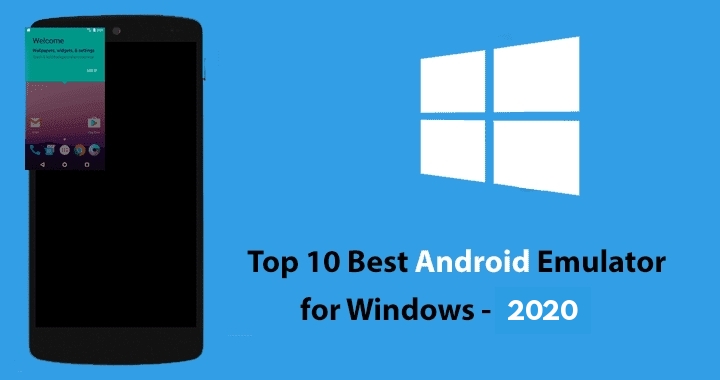Запуск приложений iOS на Windows и MAC
iOS от Apple — это ОС с закрытым исходным кодом, которая считается одной из самых безопасных операционных систем.
Пока есть несколько эмуляторов андроида. Существует очень мало эмуляторов iOS для ПК с Windows, которые могут запускать приложения iOS на ПК с Windows и MAC.
Тем не менее, вы все еще можете использовать эмулятор iOS для ПК, чтобы использовать, разрабатывать или тестировать приложения iOS на ПК с Windows или MAC.
Содержание
- Что такое эмулятор iOS?
- Лучший эмулятор iOS для ПК для запуска приложений iPhone
- 1. Smartface
- 2. Симулятор iPhone
- 3. iPadian
- 4. AIR iPhone
- 5. MobiOne Studios
- 7 . App.io
- 8. Аппетит .io (запуск приложений ios на ПК с Windows 10)
- 9. Xamarin TestFlight
- 10. Удаленный симулятор iOS
- 11. iMame
- 12. Electric Mobile Studio
- 13. touchHLE 90 013
- Как запускать приложения iOS или как играть в ios игры на пк?
- Зачем использовать эмулятор iOS?
- Есть ли эмулятор iOS, такой как BlueStacks?
Обычно под эмулятором понимается аппаратное или программное обеспечение, которое позволяет одной компьютерной системе вести себя как другая компьютерная система.
Следовательно, эмулятор iOS для ПК с Windows относится к программному обеспечению, которое работает в Windows и позволяет пользователям создавать виртуальную мобильную операционную систему iOS на своем ПК.
Используя эмулятор iOS, вы можете устанавливать приложения iOS и запускайте игры для iPhone на настольном ПК точно так же, как на iPhone.
Лучший эмулятор iOS для ПК для запуска приложений iPhone
Ниже мы упомянули некоторые из лучших эмуляторов iOS для ПК, как платных (с бесплатными пробными версиями), так и бесплатных, которые вы можете выбрать в соответствии со своими требованиями.
1. SmartfaceПервый эмулятор iPhone в списке предназначен для разработчиков приложений. Smartface может использоваться разработчиками для тестирования своих приложений с разными разрешениями для различных iPhone и iPad.
Кроме того, Smartface устраняет необходимость использования компьютера MacOS для тестирования и разработки приложений iOS.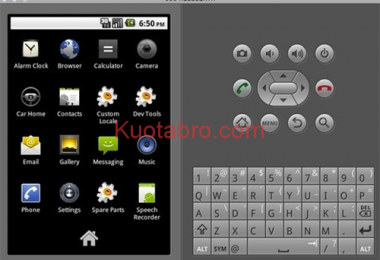 Smartface идеально подходит для профессиональных пользователей, так как этот эмулятор iOS стоит от 99 долларов.
Smartface идеально подходит для профессиональных пользователей, так как этот эмулятор iOS стоит от 99 долларов.
Лучшие функции
- Идеальный эмулятор для тестирования кроссплатформенных приложений iOS.
- Многофункциональный эмулятор iPhone.
- Функционирует как отладчик Android и iOS.
ПОСЕТИТЕ Smartface
2. Симулятор iPhone
Симулятор iPhone позволяет пользователям использовать приложения и игры для iOS и взаимодействовать с ними.
Пользовательский интерфейс этого симулятора идентичен интерфейсу оригинальной iOS, но UX отличается. Следовательно, это симулятор, а не эмулятор. Вы можете использовать этот симулятор iOS для игр iOS на ПК с Windows.
Наконец, вы не можете получить доступ к App Store с помощью этого симулятора.
Лучшие функции
- Пользовательский интерфейс идентичен iOS.

- iPhone Simulator предлагает реалистичную симуляцию.
- Доступ к часам, калькулятору, блокноту и системным настройкам iOS.
СКАЧАТЬ iPhone Simulator
3. iPadian
iPadian — один из самых популярных эмуляторов iPhone с чистым пользовательским интерфейсом, похож на iOS. Поскольку это правильный эмулятор, вы можете взаимодействовать с приложениями.
Используя iPadian, вы можете запускать только те приложения, которые были разработаны в первую очередь для симулятора iPadian. Стоит отметить, что вы не сможете получить доступ к официальному App Store.
iPadian стоит около 20 долларов и требует Adobe Air для правильной работы на вашем ПК.
Лучшие функции
- Простой и понятный пользовательский интерфейс
- Потребляет мало ресурсов
- На iPadian можно играть в десятки игр и приложений для iOS
СКАЧАТЬ iPadian
4.
 AIR iPhone
AIR iPhone Следующий эмулятор iPhone в списке — AIR iPhone. Этот эмулятор iOS имеет пользовательский интерфейс, напоминающий iOS 6. Что ж, вы можете использовать этот эмулятор для игр и использования приложений iOS.
Стоит отметить, что для корректной работы этого приложения вам потребуется среда Adobe AIR. Разработчики могут использовать этот эмулятор для тестирования макета перед окончательной компиляцией приложения.
Эмулятор AIR iPhone не поддерживает некоторые основные приложения, такие как Safari и App Store.
Лучшие функции
- Простой и интуитивно понятный пользовательский интерфейс.
- Воспроизводит графический интерфейс iPhone.
- Простая установка.
СКАЧАТЬ Air iPhone
5. MobiOne Studios
Еще один впечатляющий эмулятор iPhone в списке — MobiOne Studios. Что ж, MobiOne — это эмулятор, который больше не поддерживается, и его все еще можно загрузить и использовать.
MobiOne — отличный сервис для разработки кроссплатформенных приложений, работающих как на Android, так и на iOS. Кроме того, этот эмулятор работает даже на компьютерах с низкими характеристиками.
MobiOne может даже воспроизвести панель уведомлений, напоминающую iOS 7.
Лучшая функция
- Визуализация приятной графики
- Идеально подходит для тестирования кроссплатформенных приложений и игр
- Потребляет мало ресурсов СКАЧАТЬ MobiOne Чтобы использовать эмулятор и тестировать приложения или игры перед завершением кода, загрузите ZIP-файл приложения iOS или файл Android.Apk.
- 7-дневная бесплатная пробная версия для тестирования эмулятора перед покупкой.

- Упрощенный пользовательский интерфейс без задержек
- App.io обеспечивает потоковую передачу ваших мобильных приложений из облака на любое устройство
- Загрузите свое приложение через веб-сайт или через API.

- Запуск приложений iOS и Android в веб-браузере на любом компьютере.
- Легкий доступ к сетевому трафику, журналам отладки и видеозаписям.
- Официальный эмулятор от Apple.
- Запуск приложений и игр, разработанных для iOS 8 или более поздней версии.

- Идеально подходит для тестирования приложения во многих аспектах.
- Простейший эмулятор для тестирования приложений iOS на ПК
- Впечатляющие возможности отладки
- Идеально подходит для игр iOS
- Поддерживает читы для более чем 8000 игр
- Управление функциями HTML5
- Инструменты адаптивного дизайна для сверхпроизводительного дизайна
- Можно играть в ранние игры для iOS
- Потребляет мало ресурсов
После загрузки вы можете правильно взаимодействовать со своим приложением и протестировать его самостоятельно. App.io предоставляет эффективную экосистему для проверки и улучшения приложений.
После синхронизации приложения iOS с App.io вы сможете использовать эту облачную службу на устройствах Windows, Mac и Android.
Лучшие возможности
VISIT App.io
8. Appetize.io (запуск приложений ios на ПК с Windows 10)
Appetize.io. io — мощный эмулятор iPhone для ПК и альтернатива App.io. . Что ж, вы можете использовать Appetize.io для разработки и тестирования приложений для iOS. Как и в случае с App.io, вам необходимо загрузить приложение для iOS или Android, которое вы хотите использовать и протестировать.
Поскольку Appetize.io — это облачный эмулятор iOS, он избавляет от необходимости загружать дополнительное программное обеспечение.
Вы можете использовать Appetize.io совершенно бесплатно около 100 минут в месяц. Как только вы превысите лимит в 100 минут, с вас будет взиматься плата в размере 0,05 доллара США за минуту.
Лучшие функции
ПОСЕТИТЕ Appetize.io
9. Xamarin TestFlight
Xamarin TestFlight — следующий эмулятор iPhone. Ну, это официальный эмулятор Apple, созданный для тестирования приложений, разработанных для iOS.
Стоит отметить, что Xamarin TestFlight не предназначен для новичков, есть некоторая кривая обучения, чтобы использовать этот эмулятор в полной мере. Вы можете загрузить свое приложение и проверить его совместимость на разных устройствах iOS.
Кроме того, Xamarin TestFlight может запускать только приложения, разработанные для iOS 8 или более поздней версии.
Лучшие возможности
Посетите Xamarin TestFlight
10. Удаленный симулятор iOS
Удаленный симулятор iOS работает точно так, как следует из названия. Удаленный симулятор iOS для Windows позволяет разработчикам тестировать свои приложения на симуляторе iOS.
Этот эмулятор iPhone работает вместе с Visual Studio 2017. Удаленный симулятор iOS прост в использовании и помогает разработчикам правильно взаимодействовать со своими приложениями.
Кроме того, симулятор Remoted iOS предлагает десятки отличных функций, таких как домашний экран, скриншоты, жесты встряхивания и многое другое.
Лучшие возможности
СКАЧАТЬ Remoted iOS Simulator
11.
 iMame
iMame iMame — идеальный эмулятор для игр для iOS. На самом деле iMAME — это модифицированная версия Android из проекта MAME с открытым исходным кодом.
Эмулирует аркадные игры, поддерживаемые MAME, который включает более 8000 различных ПЗУ. Следовательно, вы можете использовать этот эмулятор для игр iOS9/iOS10.
Оригинальный iMame больше недоступен. Вы можете использовать его версию для смартфона на эмуляторе Android, чтобы запустить его.
Лучшие функции
12. Electric Mobile Studio
Electric Mobile Studio предназначена исключительно для разработки и тестирования приложений и игр для iOS.
Проще говоря, Electric Mobile Studio — это удобный для Windows инструмент веб-разработки, профилирования и тестирования iOS.
С помощью Electric Mobile Studio вы можете тестировать свои приложения как для iPhone, так и для iPad. Electric Mobile Studio предоставляет десятки отличных функций, которые упрощают разработку и тестирование приложений.
Лучшие функции
СКАЧАТЬ Electric Mobile Studio
13. touchHLE
Этот новый высокоуровневый эмулятор iOS для ПК находится на очень ранней стадии разработки.
Он может запускать старые игры для iOS из ранней версии iOS, например iPhone OS 2.x.
В настоящее время этот эмулятор использует мышь + клавиатуру или джойстик и не поддерживает сенсорный экран.
Лучшие функции
Скачать touchHLE
Как запускать приложения для iOS или как играть в игры для iOS на ПК?
Мы предоставили лучший эмулятор iOS для запуска приложений iPhone на ПК.
Во-первых, вам нужно установить и запустить любой нижеуказанный эмулятор iOS, а затем вам нужно загрузить приложение или игру для iOS и открыть его через уже установленный эмулятор.
Зачем использовать эмулятор iOS?
Важно знать, почему вам следует использовать эмулятор iOS. Если вы разработчик приложений или игр, вы можете использовать эмулятор iOS для правильного масштабирования, запуска и тестирования своего приложения.
Кроме того, даже обычный пользователь может использовать эмулятор iOS для использования приложений, которые доступны исключительно для iOS.
ТАКЖЕ ЧИТАЙТЕ: Лучшие эмуляторы Android для ПК с Windows и Mac
Есть ли эмулятор iOS, такой как BlueStacks?
BlueStacks — это эмулятор Android, недоступный для iOS. appetize.io — это эмулятор ОС, такой как Bluestacks, который доступен бесплатно.
ЗАКЛЮЧЕНИЕ
Итак, это были одни из лучших эмуляторов iPhone для ПК, которые можно использовать либо для разработки и тестирования профессиональных приложений, либо просто для опробования iOS.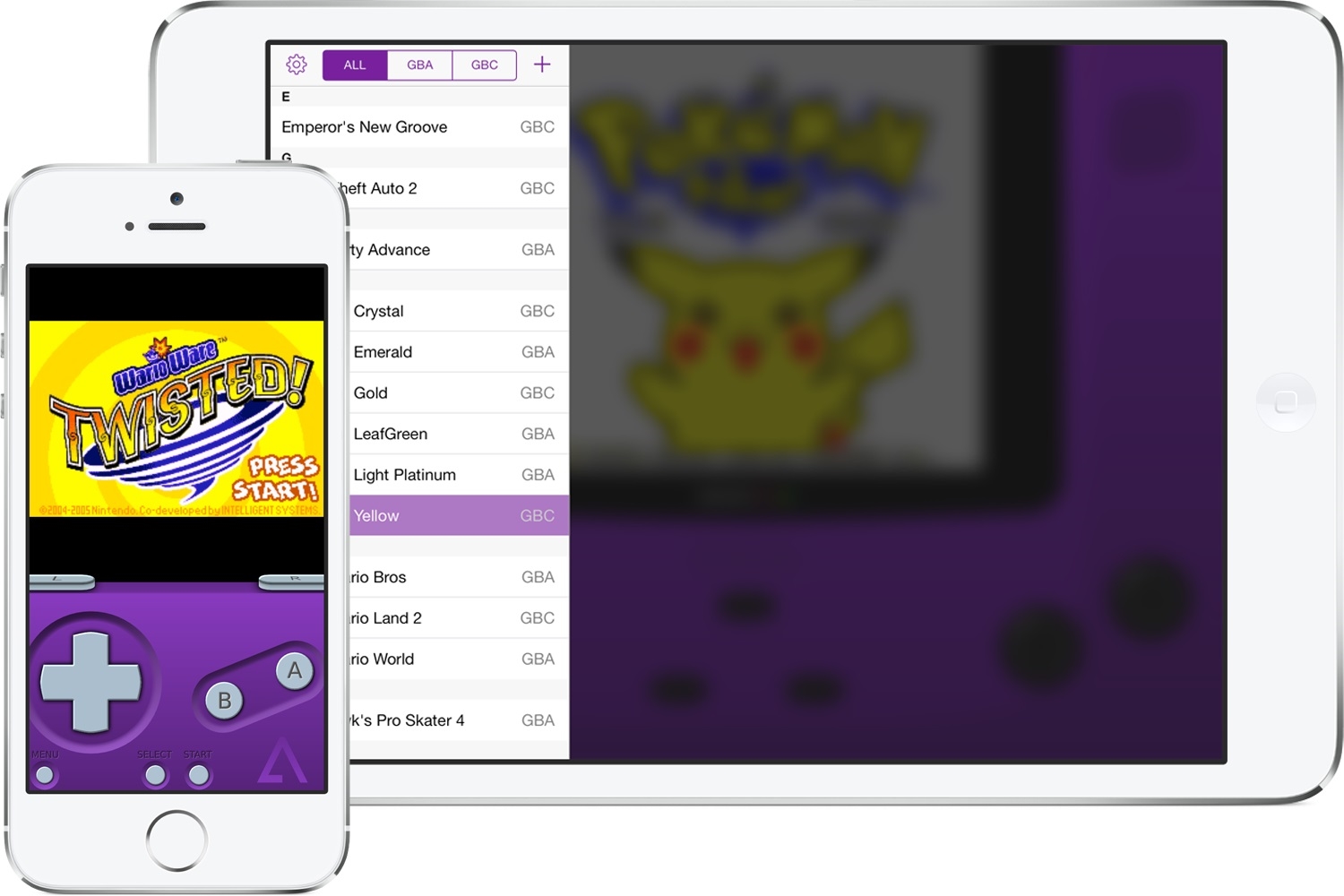
Расскажите о любых других эмуляторах iOS, которые вы используете, в разделе комментариев ниже.
6 лучших симуляторов iOS для Windows и Mac на 2023 год
Если у вас нет iPhone или iPad, возможно, вы ищете способ испытать магию Apple. Хотя запуск приложений для iPad и iPhone изначально на Windows и Mac практически невозможен, есть несколько способов получить те же возможности и функции с помощью лучших симуляторов / эмуляторов iOS.
Для разработчиков этот список также включает способы загрузки вашего кода разработки для ваших приложений iOS для тестирования на ПК или Mac. Некоторые из этих вариантов бесполезны для конечных пользователей, которые хотят играть в Temple Run на своих ноутбуках с Windows, но для тех, кто знает, как утомительно тестировать приложения для iPhone, некоторые из этих вариантов могут стать идеальным способом протестировать iOS. Программы.
Наш последний выбор — это единственный способ запуска приложений iOS без эмуляции. Это читерство, но технически оно позволяет запускать приложения для iOS, поэтому мы включили его в этот список.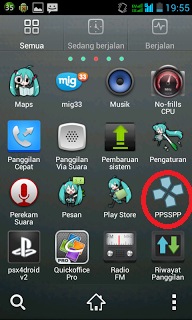
Содержание
Сравнительная таблица/таблица
| Совместимость | Опыт | Пользовательская база | Стоимость | Производительность | |
|---|---|---|---|---|---|
| iPadian | Windows и Mac | Простота использования | Маленький | Бесплатно | Хороший |
| Smartface | Windows и Mac | Профессиональная | Маленький 9050 5 | Платный | Хороший |
| Appetize.io | Windows, Mac, iOS, Android | Профессиональная | Средняя | Платная | Хорошая |
| AIR iPhone | Windows и Mac | Легко использовать | Средний | Бесплатно | Хороший |
| BlueStacks | Windows и Mac | Простой в использовании | Большой | Бесплатно | В хорошем состоянии |
| App Store на симуляторах M1 Mac iOS | Mac | Professional | Large | Free | Excellent |
iPadian — один из самых популярных и лучших симуляторов iOS, позволяющий работать с iPad на компьютере с Windows или Mac.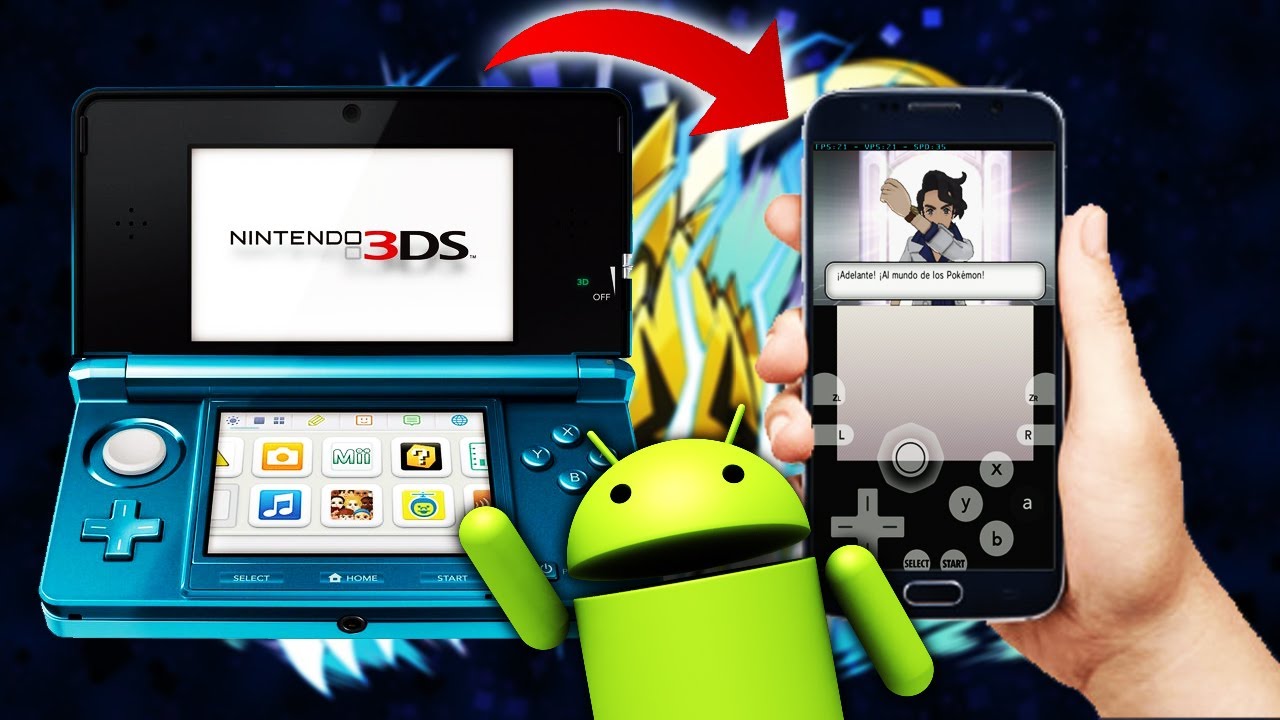 iPadian — это симулятор, а не эмулятор. Создается впечатление, что вы используете iOS, чтобы увидеть и почувствовать разницу между Android и iOS.
iPadian — это симулятор, а не эмулятор. Создается впечатление, что вы используете iOS, чтобы увидеть и почувствовать разницу между Android и iOS.
Разработчики iPadian воссоздали возможности iOS, позволив получить доступ к службам, подобным Apple, на вашем компьютере, чтобы получить внешний вид экосистемы Apple, не расплачиваясь за настоящее устройство iOS.
Хотя эта программа не имеет доступа к официальному магазину приложений Apple, существует магазин приложений iPadian с приложениями, разработанными специально для этого симулятора. Сюда входят такие приложения, как Facebook, TikTok, WhatsApp, Instagram и различные игры.
Вы можете использовать Apple Notes, Apple Music, Facebook Messenger и многое другое прямо с вашего ПК. С более чем 10 миллионами загрузок и миллионом активных пользователей в день, если вы хотите получить внешний вид iPad, не платя за него сотни долларов, iPadian — не такой уж плохой способ сделать это.
С пожизненной лицензионной платой в размере 25 долларов США за последнюю версию, похожую на iOS 13, если этот опыт важен для вас, он может вам понравиться. Но вы можете скачать старую версию iOS 10 бесплатно, чтобы попробовать.
Но вы можете скачать старую версию iOS 10 бесплатно, чтобы попробовать.
Если вы разработчик приложений, то знаете, как сложно тестировать приложения для iPhone и iPad. Если вы используете macOS, это немного проще благодаря встроенному фирменному DevKit от Apple, позволяющему писать, компилировать и тестировать код iOS на лету.
Однако в Windows вам все равно придется экспортировать его для запуска на устройстве iOS с джейлбрейком/режимом разработчика, если вы хотите протестировать его. Ну, вам пришлось бы, если бы у вас не было Smartface.
Smartface позволяет запускать код iOS изначально в Windows. Импортируйте код в эту интегрированную среду разработки и нажмите «Эмулятор устройства». Это будет эмулировать среду iPhone или iPad, чтобы вы могли протестировать свое приложение.
Чтобы эмулировать ваше приложение на любом устройстве iOS, таком как эмулятор iPad или эмулятор iPhone, загрузите приложение Smartface из магазина приложений iOS и подключите свое устройство iOS к компьютеру с Windows.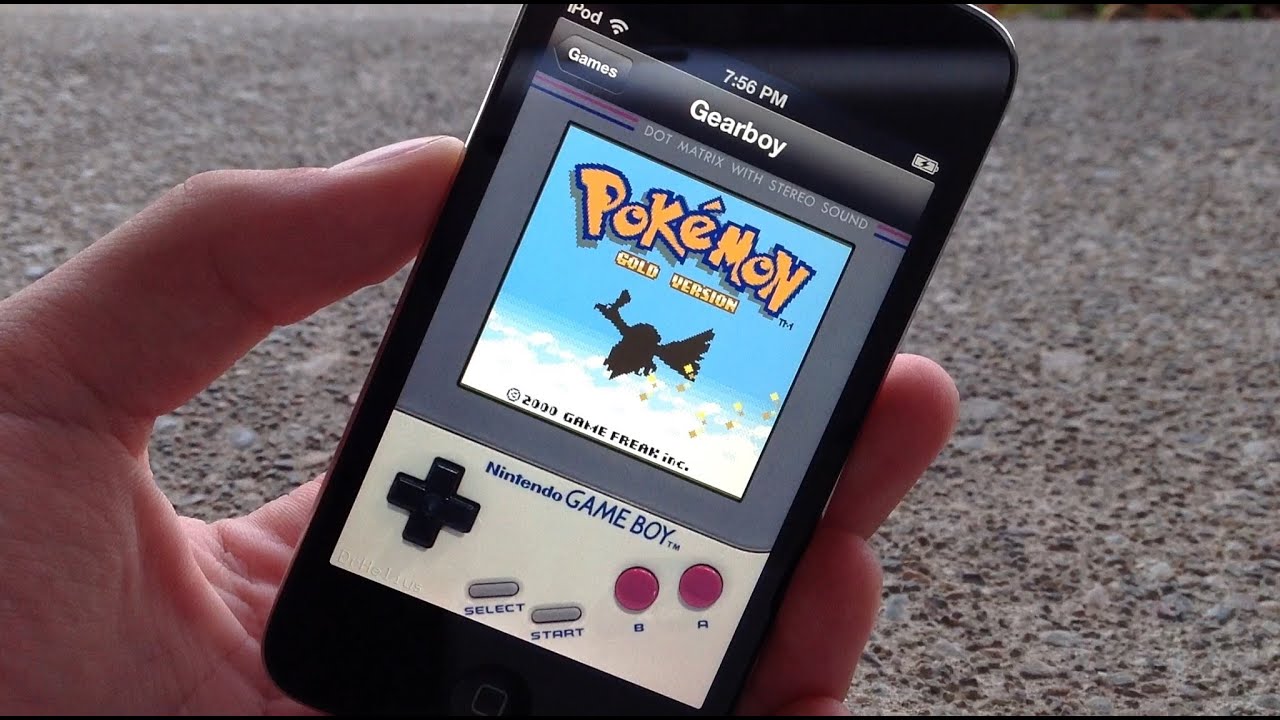 Убедитесь, что на вашем ПК установлена программа iTunes для распознавания устройства Apple, а затем начните разработку собственного приложения с помощью Smartface.
Убедитесь, что на вашем ПК установлена программа iTunes для распознавания устройства Apple, а затем начните разработку собственного приложения с помощью Smartface.
Приложения, загруженные из App Store (например, iMessage, GarageBand, Snapchat, WhatsApp, Clash of Clans, Mario Kart, Pokemon Go и т. д.), не будут работать с эмуляторами Smartface в браузере. Для этих приложений вам нужно настоящее устройство. Это для разработчиков, а не для конечных пользователей.
Еще один отличный эмулятор для разработчиков, главное преимущество Appetize.io, заключается в том, что он встроен в браузер, а это означает, что вам не нужно ничего скачивать, чтобы протестировать свое приложение. Вы можете загрузить свое приложение через их веб-сайт или использовать их API для улучшения рабочего процесса с вашей IDE.
Вы можете встроить любой HTML-код в панель с помощью iFrame и запускать приложения iOS и Android в веб-браузере на любом компьютере. Просто выберите нужное устройство, операционную систему и версию приложения и нажмите «эмулировать», чтобы создать среду для тестирования вашего приложения iOS.
Эта служба имеет несколько замечательных функций автоматизации и тестирования, включая легкий доступ к сетевому трафику, журналам отладки и видеозаписям. Вы можете просматривать удаленное устройство в действии в режиме реального времени или на частичной скорости, чтобы быстро диагностировать любые проблемы. Если вы хотите развернуть это приложение на уровне предприятия, вы можете рассчитывать на неограниченное использование, единый вход SSO, выделенные устройства и круглосуточную поддержку на уровне предприятия.
Вы можете использовать их бесплатный «пробный» тарифный план для одного одновременного сеанса в течение 100 минут в месяц. Базовый план за 40 долларов в месяц включает 20 одновременных сеансов по 500 минут и 5 центов за минуту использования сервера. Обновление до Premium за 400 долларов в месяц дает вам неограниченное количество одновременных сеансов, в то время как для предприятий, как упоминалось ранее, цена составляет 2000 долларов в месяц.
Несмотря на то, что есть лучшие способы подражания, если вы планируете приобрести базовый или премиальный планы, бесплатный план делает Appetize. io отличным выбором среди лучших симуляторов iOS, если вы хотите эмулировать свои приложения из Интернета. браузер.
io отличным выбором среди лучших симуляторов iOS, если вы хотите эмулировать свои приложения из Интернета. браузер.
AIR iPhone — еще один симулятор iOS, идеально подходящий, если вы хотите получить внешний вид iPhone. AIR iPhone — это приложение Adobe AIR, которое воспроизводит графический интерфейс iPhone.
Веб-браузер, Safari и большинство других функций телефона недоступны в приложении-реплике. Приложения на самом деле не будут работать так, как если бы они были установлены на реальном телефоне, в основном потому, что аппаратное обеспечение еще не было успешно воспроизведено.
Хотя AIR iPhone — это забавное приложение для имитации внешнего вида iPhone, оно не может быть столь полезным, как лучшие симуляторы iOS, такие как iPadian, и не может запускать настоящие приложения Apple iOS. Чтобы использовать это, вам необходимо установить среду Adobe AIR, что доставляет хлопот.
AIR iPhone тоже очень устарел, и его интерфейс напоминает iOS 3, в то время как сейчас мы используем iOS 14.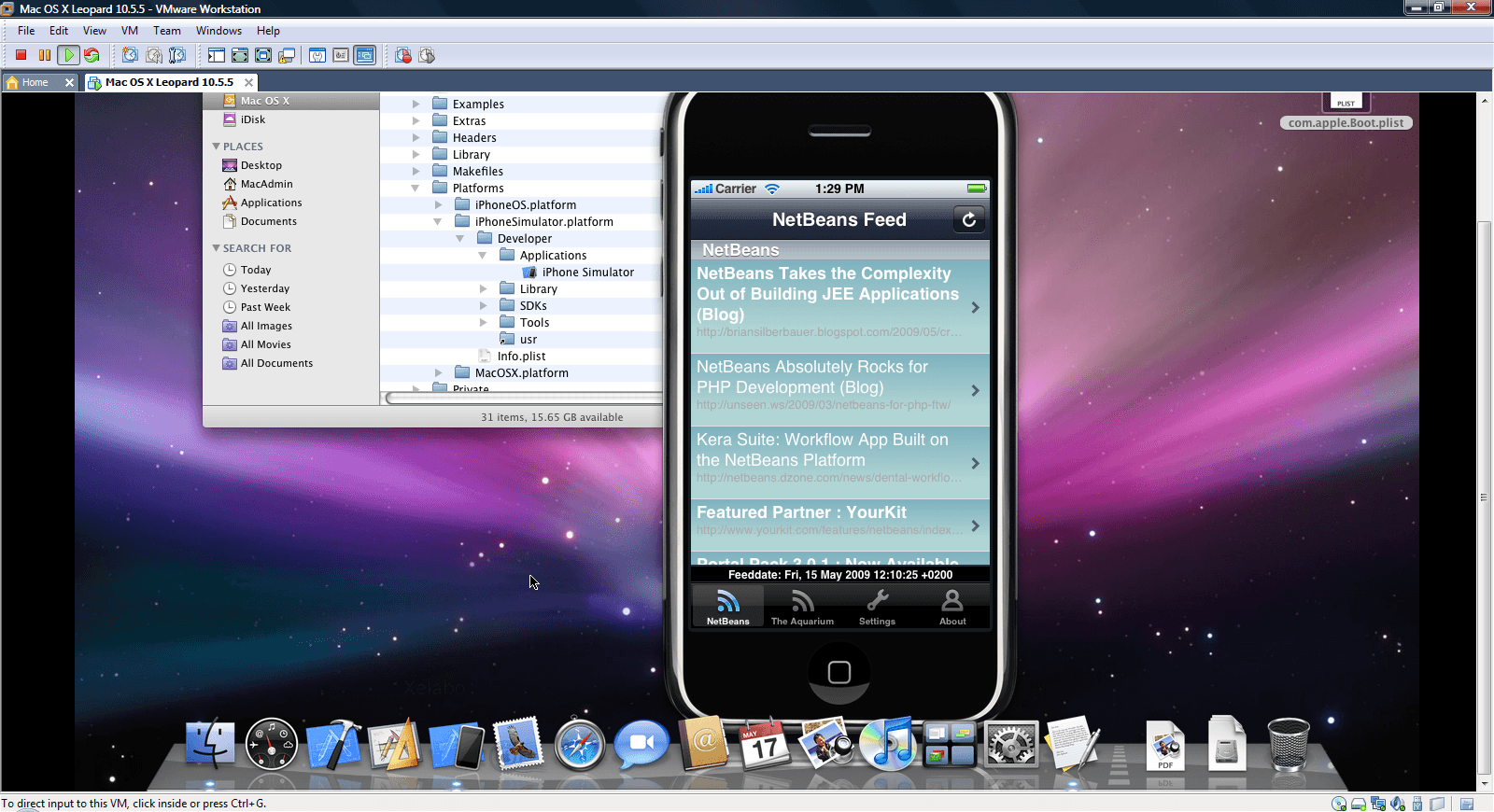 Я не считаю это приложение действительно полезным, но если вы ищете что-то, что можно попробовать днем , во что бы то ни стало.
Я не считаю это приложение действительно полезным, но если вы ищете что-то, что можно попробовать днем , во что бы то ни стало.
Верно, поэтому выбор этого сервиса среди лучших симуляторов iOS немного обманывает, но выслушайте меня. Как я уже говорил, запускать приложения для iOS напрямую из Apple App Store практически невозможно. Если у вас есть код приложения, скажем, если вы его разработали, его можно эмулировать в эмулируемой среде iOS. Но вполне возможно запускать приложения Android из магазина Google Play на вашем устройстве Windows или Mac с помощью эмулятора Android.
Большинство приложений iOS обычно доступны на Android, за исключением приложений Apple, таких как Garageband, но есть вероятность, что если вы хотите запустить приложение на своем ПК, оно будет доступно и на Android. На самом деле, в Google Play Store доступно больше приложений, чем в Apple App Store, и даже если желаемое приложение для iOS недоступно в Play Store, должно быть множество альтернатив для запуска.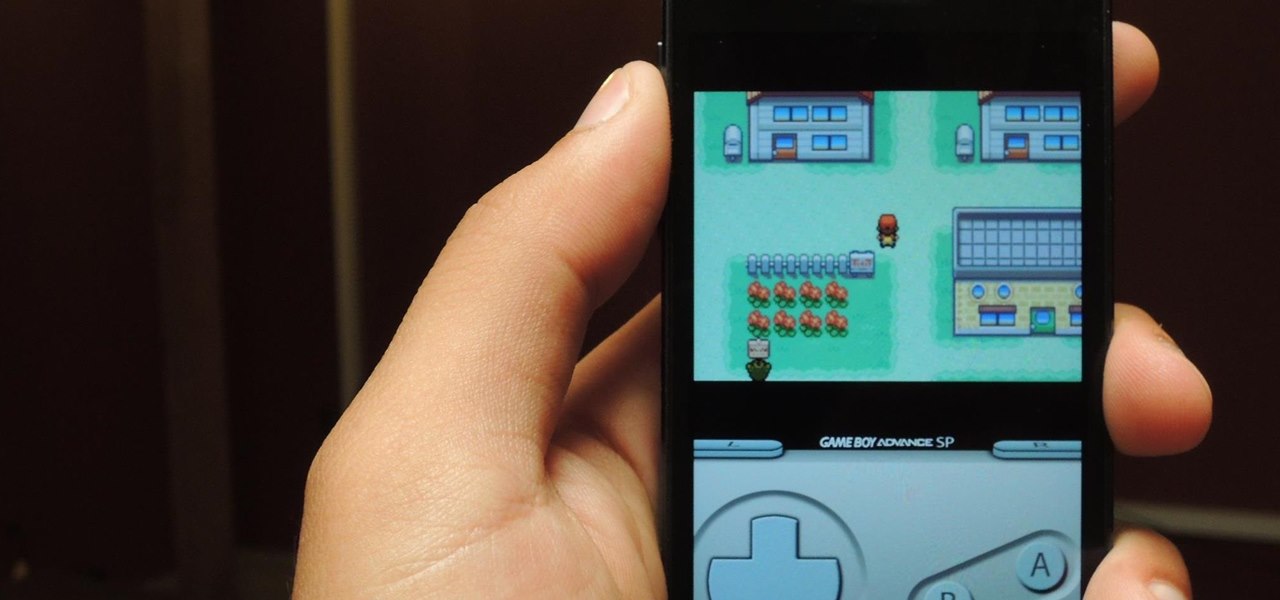
BlueStacks — это эмулятор Android, который позиционирует себя как самый простой и лучший способ играть в мобильные игры на ПК или Mac, и делает это очень хорошо. Используйте клавиатуру и мышь или геймпад, например, в Call of Duty Mobile, чтобы повысить точность и добиться высокого FPS, используя возможности своего настольного устройства.
Вы также можете запускать обычные приложения для Android, такие как Netflix, Facebook Messenger, WhatsApp и другие, легко пользуясь мобильными сервисами, такими как ShowBox, на своем ПК. Текущие минимальные требования для App Player для Windows включают Windows 7 или более позднюю версию, 2 ГБ или более системной памяти, 5 ГБ свободного места на жестком диске, права администратора и процессор Intel или AMD.
BlueStacks также полностью бесплатен и отлично подходит для эмуляции мобильных устройств. Если вы хотите запускать приложения из магазина приложений на своем ПК, это лучший способ сделать это.
6. App Store на компьютерах M1 Mac
И, наконец, это единственный способ запускать приложения iOS на компьютере изначально… да, я знаю, что говорил ранее, что это невозможно, и технически я был прав.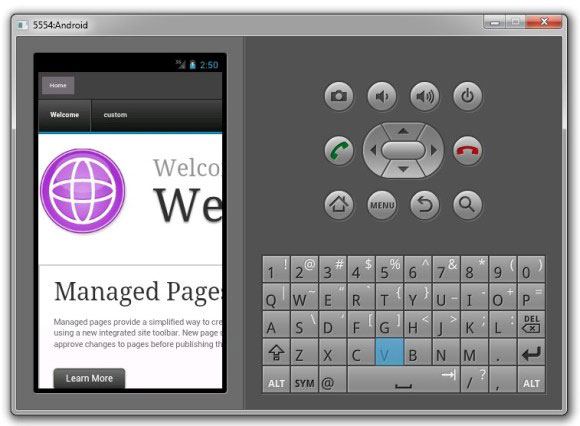 Нет возможности изначально запускать приложения iOS на процессорах x86 (Intel, AMD и т. д., в основном на любом настольном компьютере или ноутбуке), но с новыми компьютерами Mac на базе ARM с чипом M1, Macbook и Mac Mini с M1 SoC. в основном действительно мощные iPhone.
Нет возможности изначально запускать приложения iOS на процессорах x86 (Intel, AMD и т. д., в основном на любом настольном компьютере или ноутбуке), но с новыми компьютерами Mac на базе ARM с чипом M1, Macbook и Mac Mini с M1 SoC. в основном действительно мощные iPhone.
Apple производит процессоры уже много лет, и их iPhone и iPad работают на процессорах Apple A-серии. Например, iPhone 12 оснащен процессором Apple 14 Bionic. Новый процессор Apple M1 по своей сути представляет собой значительно более мощную версию A14 Bionic и использует тот же набор инструкций.
Таким образом, вы можете полностью запускать приложения для iOS, если вы используете MacBook Air, MacBook Pro или Mac Mini конца 2020 года. Конечно, нет смысла выкладывать как минимум 999 долларов за Mac, чтобы использовать приложения для iOS, но если у вас уже есть эти новые компьютеры, вы можете это сделать.
Просто зайдите в Apple App Store и найдите нужное приложение. Хотя большинство из них не очень хорошо оптимизированы для Macbook, и то, что у Macbook нет сенсорных экранов, конечно, не помогает (Apple, почему!), это возможно.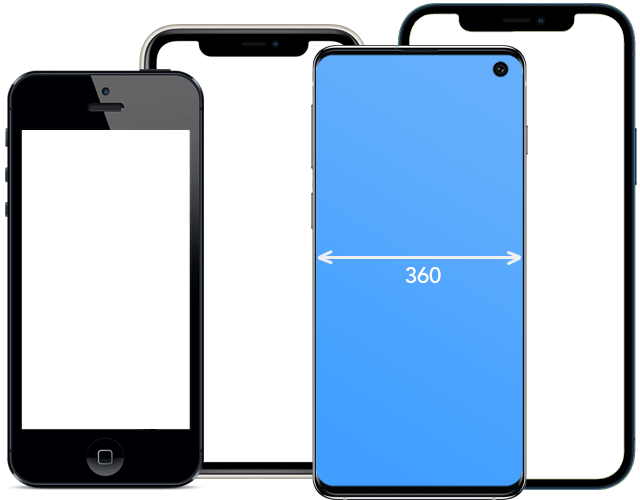 Если вы используете M1 Mac, попробуйте его. Это единственный способ изначально запускать приложения Apple iOS на компьютере.
Если вы используете M1 Mac, попробуйте его. Это единственный способ изначально запускать приложения Apple iOS на компьютере.
Заключение
Среди всех других лучших симуляторов iOS iPadian представляет собой воссоздание опыта iOS, что позволяет получить доступ к службам Apple на вашем компьютере, не тратя деньги на настоящие устройства iOS. Тем не менее, если вы ищете эмулятор, который позволяет тестировать приложения для iOS, вам следует рассмотреть Appetize.io. Этот сервис предлагает ряд полезных функций автоматизации и тестирования, включая легкий доступ к сетевому трафику, журналам отладки и видеозаписям.
Часто задаваемые вопросы
На какие функции следует обращать внимание пользователям при выборе симулятора iOS для своего компьютера?
Совместимость: Убедитесь, что симулятор совместим с версией iOS, для которой вы разрабатываете.
Производительность: Убедитесь, что симулятор работает без сбоев и обеспечивает реалистичную симуляцию операционной системы iOS.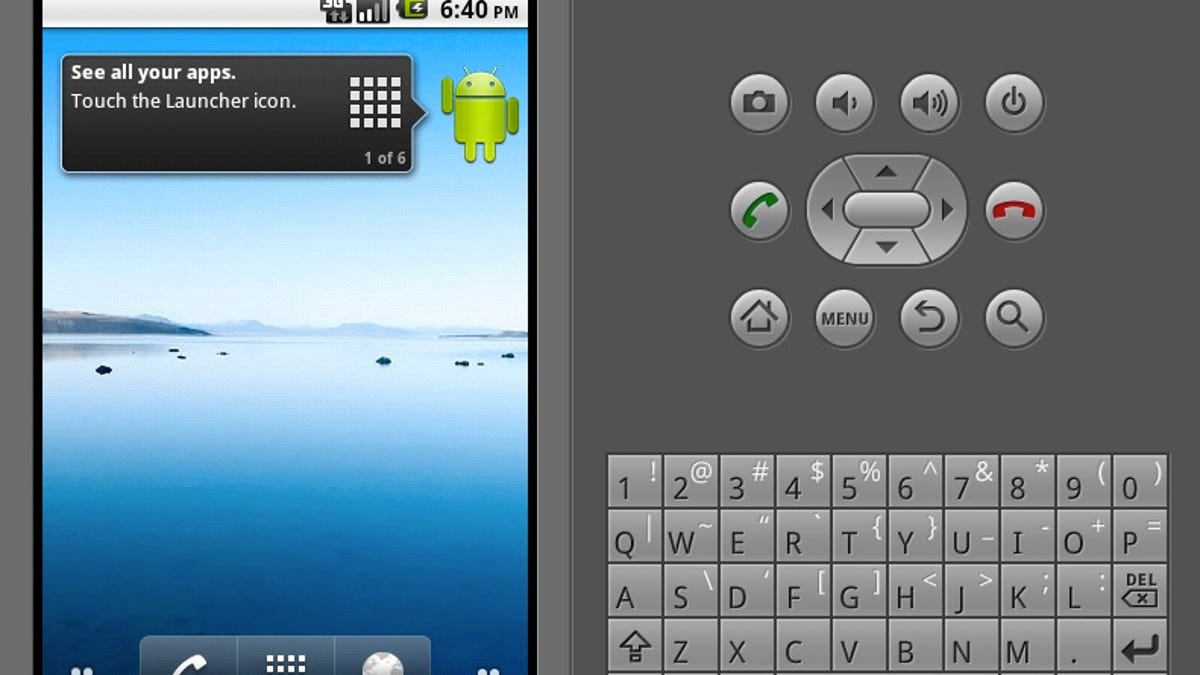
Особенности: Обратите внимание на такие функции, как графический интерфейс пользователя, средства отладки и средства автоматизированного тестирования.
Стоимость: Учитывайте стоимость симулятора, а также любые дополнительные сборы за обновления или поддержку.
Поддержка: Проверьте, включает ли симулятор поддержку клиентов или онлайн-форумы для получения помощи.
Существуют ли симуляторы iOS, специально предназначенные для разработчиков игр?
Да, разработчики игр для iOS могут использовать симулятор Apple Xcode для тестирования и отладки своих игр. Xcode предоставляет ряд функций и инструментов, помогающих разработчикам создавать и отлаживать свои игры. Кроме того, можно использовать сторонние симуляторы, такие как TestFlight, Appetize и AppSimulator.
Каковы преимущества использования симулятора iOS по сравнению с реальным устройством iOS для тестирования приложений?
Существует несколько преимуществ использования симулятора iOS для тестирования приложений:
Стоимость: Симуляторы бесплатны, в то время как реальное устройство iOS может быть довольно дорогим.
Эффективность: Симуляторы могут быстро тестировать несколько сценариев, в то время как фактические устройства необходимо сбрасывать каждый раз при тестировании нового сценария.
Доступность: Симуляторы более доступны, чем настоящие устройства, особенно для тех, у кого нет доступа к физическим устройствам.
Безопасность: Использовать симулятор безопаснее, чем реальное устройство, так как симуляторы не наносят физического ущерба.
Отладка: Симуляторы упрощают отладку и устранение неполадок приложений, поскольку они предоставляют подробные журналы и отзывы.
Можно ли использовать симуляторы iOS для тестирования приложений в разных версиях iOS, например в более старых версиях или бета-версиях?
Да, симуляторы iOS можно использовать для тестирования приложений на разных версиях iOS, включая старые версии и бета-версии. Однако среду разработки необходимо обновить для поддержки нужной версии iOS.